Webhook
我怎样才能...向上
Webhook 通过每次在 Zoho CRM(或行业 CRM)中发生活动时发送即时 Web 通知以与第三方应用程序通信。通过使用 Webhook,您可配置 HTTP URL 并将在工作流规则中关联它们,以便使整个通知过程实现自动化。有关 Webhook 的一般信息,请参阅 WebHooks.org。
场景
- 在 CRM 中关闭商机后,您可将客户信息推送至任何第三方会计软件并自动为客户生成发票。
- 您可以根据使用 CRM Web 表单从您的网站收集的线索或联系人将订阅者添加至电子邮件营销软件(例如,MailChimp)中的邮寄列表。
- 可对区域销售代表触发有关客户会议、演示及其他活动的短信提醒。
- 一旦机会阶段从“寻找潜在客户”变为“报价”,就可在会计软件中生成估计。
目标受众
- 具备“管理工作流”权限的 CRM 用户
- 具备 REST API 技能的程序员
Webhook 中的字段列表
| 字段名称 | 描述 | 数据类型 | 最大限制 |
| 名称 | 指定 webhook 的名称。 | 文本 | 字母数字 (50) |
| 描述 | 添加 webhook 的说明。 | 文本 | 200 个字符 |
| 待通知的 URL | 指定第三方应用程序的 REST API URL。 | URL | 200 个字符 |
| 方法 | 选择 API 方法的类型 - POST 或 GET。默认情况下,系统选择 POST 方法。 | 单选按钮 | - |
| 模块 | 选择其中一个 Zoho CRM 模块。 支持的模块:
注: 您不能为通话记录和备注模块设置 webhook。 | 选择列表 | - |
| 附加实体参数 | 指定参数名称和对应的参数值。这是在向第三方应用程序触发 webhook 通知时发送的请求参数。 支持的模块:
| 字符串 | 3000 个字符 |
| 附加自定义参数 | 指定 CRM 参数名称和对应的 webhook 值。 这也是在触发 webhook 时发送的请求参数。名称和值正如配置的那样。此键/值对主要用于发送身份验证令牌、安全令牌等。 | 字符串 | - |
| 预览 URL | 预览用于通知第三方应用程序的完整 webhook URL。 | 文本 | 只读 |
设置 Webhook
设置 Webhook 包括以下三个步骤:
- 创建 webhook。
- 将 Webhook 与工作流规则关联。
- 测试 webhook 集成。
若要创建 webhook
- 登录 Zoho Developer 控制台,然后点击 Zoho CRM 的扩展。
- 选择您要修改的扩展,然后点击编辑。
- 在扩展详细信息页面的左窗格中点击自动化,然后点击工作流。
- 点击页面顶部的 Webhook 页签,然后点击配置 Webhook。
- 在配置 Webhook 页面中,指定所有必需参数。
- 点击保存。
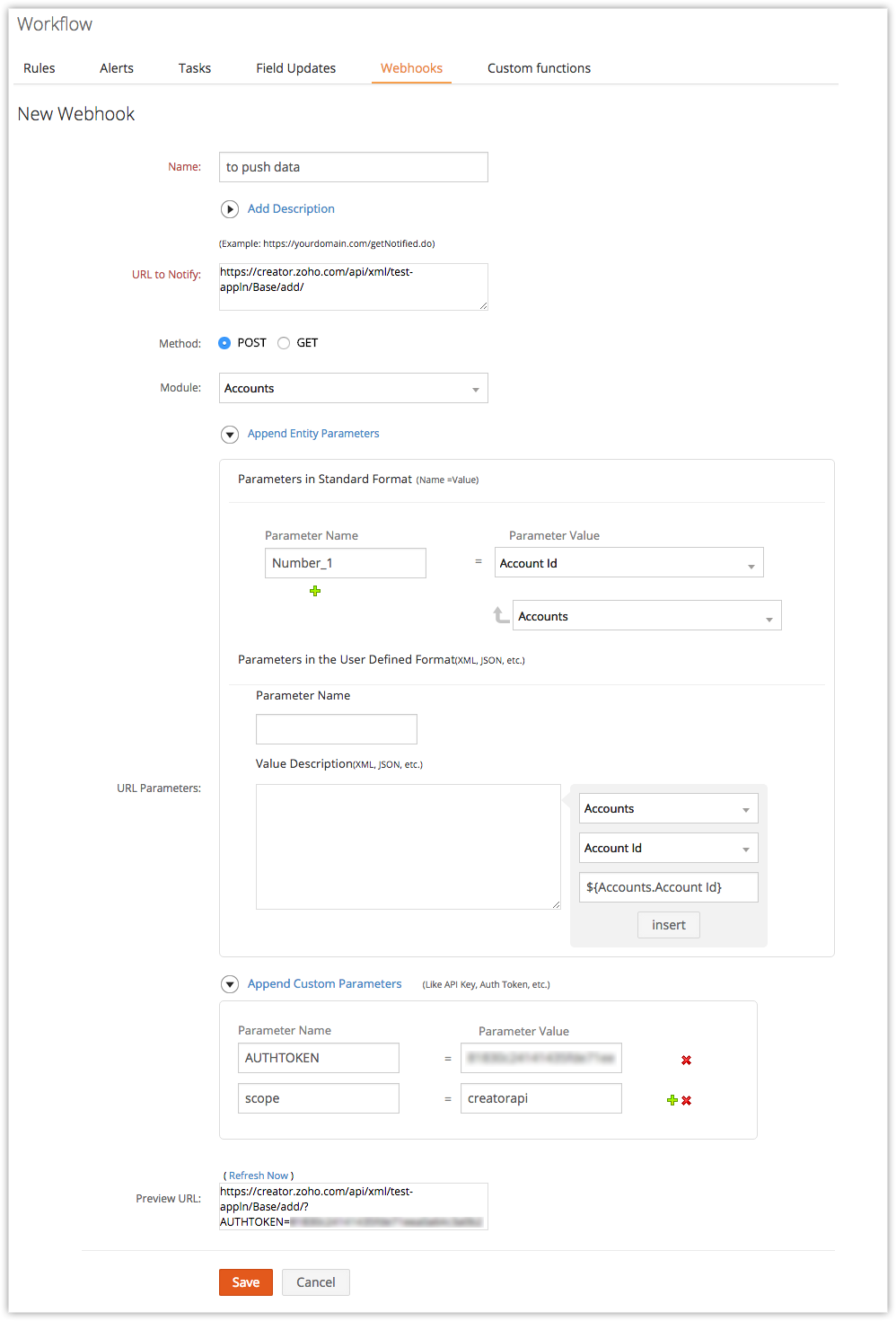
- 登录 Zoho Developer 控制台,然后点击 Zoho CRM 的扩展。
- 选择您要修改的扩展,然后点击编辑。
- 在扩展详细信息页面的左窗格中点击自动化,然后点击工作流。
- 在页面顶部点击规则页签。
- 在工作流规则页面中,点击创建规则。
- 在新建规则页面中,指定工作流规则参数。
- 在即时操作下,选择要触发的 webhook。
- 点击关联。
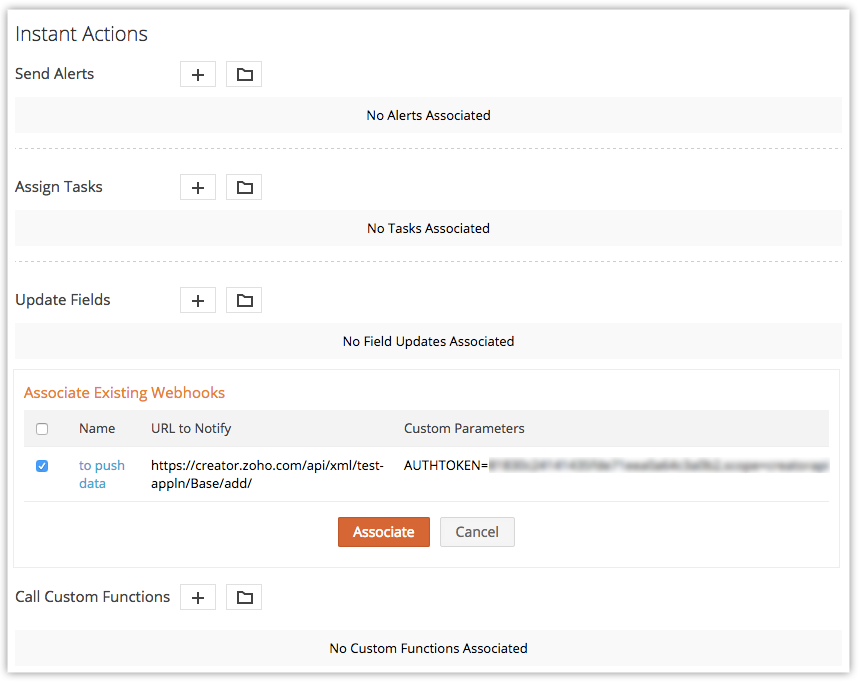
- 根据工作流规则条件在 CRM 中添加测试数据。
- 在您的应用程序中,通过 webhook 通知检查从 CRM 收到的数据。
- 如果存在错误或数据不匹配,请在 CRM 中修改您的 webhook 设置。
- 继续此测试直到您的应用程序收到来自 CRM 的必需数据。
重要提示
- 您可为每个工作流规则关联最多 6 个(1 个即时操作和 5 个基于时间的操作)Webhook。
- 通过使用 Webhook,可将 CRM 中的最多 10 个 CRM 字段的数据传输至第三方应用程序。
- 您不能使用 Webhook 将其他应用中的数据检索至 CRM。
- 必须按第三方应用程序中的限制定期更新 API 凭证。
- 如果由于第三方 API 中的任何问题导致 Webhook 集成停止工作,您将不会收到任何电子邮件通知。
- 如果在该过程中出现任何故障,那么 Webhook 将先发送通知,CRM 系统将在 15 分钟之后发送第二次通知。此后,系统将不会为该特定工作流触发发送任何 Webhook 通知。
- 如果您超过每天的最大计数,系统将不会向第三方应用程序发送剩余的 Webhook 通知,并将向管理员通知失败情况。
- 在要通知的 URL 字段中,如果您要指定端口号,请注意系统仅支持端口号 80 或 443。
- 系统将按照以下标准格式将对应日期和日期时间字段的数据发送至第三方应用程序:
- 日期:yyyy-MM-dd
- 日期时间:yyyy-MM-dd hh:mm
业务场景 1
在 Zoho CRM 中关闭机会时,在 Zoho Creator 应用中计算销售佣金。
用途
销售经理和工资单团队可使用销售佣金应用,以根据您的机构设置的预定义公式(例如,例如,固定为已完成合约或销售额的 2%)。计算销售代表佣金时,此应用程序呆帮助您减少手工输入,尽量避免错误并节省时间。此外,销售代表可在集中位置跟踪每月佣金。
先决条件
- Zoho Creator 应用程序中的帐户
- 用于访问 Zoho API 的权限
- 熟悉 Zoho Creator
过程
- 在 Zoho Creator 中创建销售佣金应用(请参阅 Zoho Creator 的有关创建应用的教程)
- 在 CRM 中配置 webhook
- 设置工作流规则
- 测试您的 webhook 集成
第 1 步:在 Zoho Creator 中创建销售佣金
在 Zoho Creator 中,使用以下字段创建销售佣金应用:
- 销售代表
- 潜在客户名称
- 客户姓名
- 商机金额
- 业务类型:新业务或现有业务
- 截止日期
- 销售佣金

要在 Zoho Creator 中创建应用程序,请参阅在线帮助
第 2 步:配置 Webhook
在设置用户定义的参数时,从“商机”模块选择以下字段:
- 潜在客户名称
- 截止日期
- 类型
- 记录所有者
- 金额
在 Webhook 中,指定以下详情:
要通知的 URL:
- https://creator.zoho.com/api/xml/write - POST 方法
用户定义的参数(XML 或 JSON)
- <ZohoCreator>
- <applicationlist>
- <application name='sales-commissions'>
- <formlist>
- <form name='Commissions'>
- <add>
- <field name='Name'>
- <value> ${Potentials.Potential Name} </value>
- </field>
- <field name='Closed_Amount'>
- <value> ${Potentials.Amount} </value>
- </field>
- <field name='Closing_Date'>
- <value> ${Potentials.Closing Date} </value>
- </field>
- <field name='Customer_Name'>
- <value> ${Accounts.Account Name} </value>
- </field>
- <field name='Type_of_Business'>
- <value> ${Potentials.Type} </value>
- </field>
- <field name='Sales_Rep'>
- <value> ${Potentials.Potential Owner} </value></field>
- </add>
- </form>
- </formlist>
- </application>
- </applicationlist>
- </ZohoCreator>
注:
- 在以上 XML 字符串中,名称表示 Zoho Creator 应用中的字段,数据值由 CRM 推送而来。
- <applicaton name> 是 Zoho Creator 中包含该表单的应用程序的名称。从 Zoho Creator 的“应用程序设置”页签中获取应用程序名称。
- <form name> 是您在 Zoho Creator 中编辑记录时所使用的名称。从 Zoho Creator 帐户的“表单设置”中获取表单名称。
- 确保 Creator 应用中的日期格式为 yyyy-MM-dd。可通过 Zoho Creator 帐户的“应用程序设置”更改日期格式。
自定义参数:
| 参数 | 描述 |
| authtoken* | 通过 Creator 帐户指定身份验证令牌。有关更多详细信息,请参阅 Creator 帮助。 |
| zc_ownername* | 指定 Creator 帐户的应用程序所有者名称。 |
注
- 要将其他应用中的数据检索至 Zoho Creator,必须指定 Zoho API 的用户名和身份验证令牌。要生成 Zoho API 信息,请参阅在线帮助
第 3 步:设置工作流规则
按照工作流规则页面中的以下步骤操作:
- 设置以下工作流条件:
- 类型为新业务
- 阶段为已完成 - 赢得
- 选择 webhook 作为即时操作。
- 保存工作流规则。
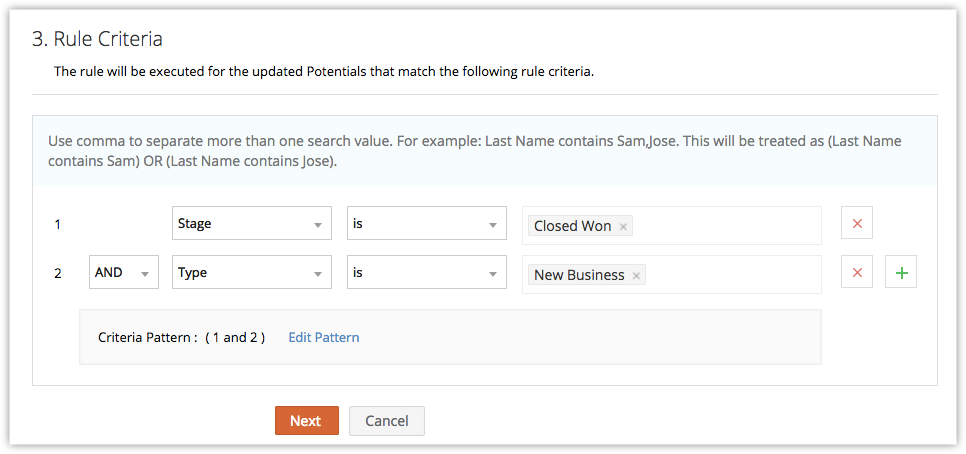
工作流规则条件
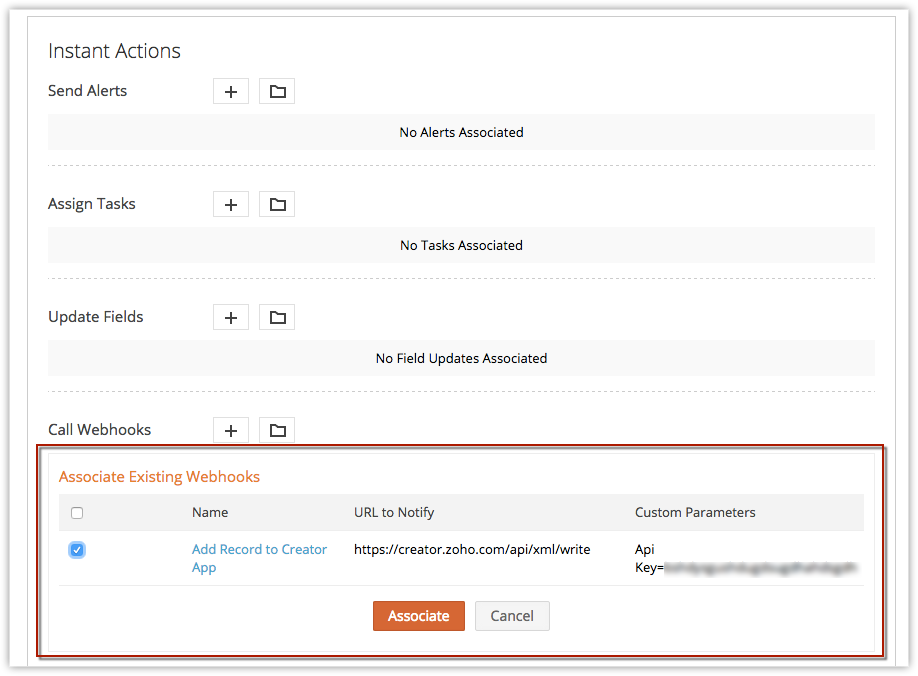
将 Webhook 关联至工作流规则
第 4 步:测试您的集成
- 在 CRM 中添加测试商机,并分别将“类型”字段和“阶段”字段指定为“新业务”和“已完成 - 赢得”。输入测试数据时,确保同时输入金额、完成数据、记录所有者、帐户名称和商机名称。
- 在 Zoho Creator 中打开销售佣金应用并检查 CRM 数据。
如果您未收到任何数据,请修改 webhook 配置并继续测试。成功测试后,删除测试条目并将此集成传送至您的 CRM 用户。
请参阅错误代码
如果 Webhook 执行失败,那么系统会在 Zoho CRM 中显示下列其中一个错误消息:
HTTP 状态码
- 400 无效请求 - 通常是缺少必需参数。
- 401 未授权 - 未提供有效身份验证令牌。
- 402 请求失败 - 参数有效,但请求失败。
- 404 找不到 - 请求的项不存在。
- 500、502、503 和 504 服务器错误 - 第三方应用程序发生错误。
- 错误代码 1 - 暂时无法连接到 API 服务器。您需要针对我们从 CRM 发送的请求检查 API 服务器日志和防火墙设置。
自定义错误
- 内部处理失败 - 因为处理 webhook 时发生错误而导致未执行 webhook 时。
- 达到日限制 - 公司达到当天最大限制时。
